Google Chrome నుండి బ్రేవ్ బ్రౌజర్కి మారాలని చూస్తున్నారా? సరే, ఇది సవాలుతో కూడుకున్న పని. కానీ మీరు బహుశా మంచి కాల్ చేస్తున్నారు. మీరు సందర్శించే దాదాపు ప్రతి వెబ్సైట్లో ఉన్న వెబ్ ఆధారిత ట్రాకర్లను ఉపయోగించి మీ గురించి సమాచారాన్ని సేకరించాలని చూస్తున్న ప్రకటనకర్తల నుండి బ్రేవ్ మీ గోప్యతను కాపాడుతుంది.
మా పాఠకులు Chrome నుండి బ్రేవ్ బ్రౌజర్కి మారడంలో సహాయపడటానికి మేము పోస్ట్ల శ్రేణిని చేస్తాము. ఈ పోస్ట్లో, మీరు మీ Chrome బుక్మార్క్లు మరియు పాస్వర్డ్లను బ్రేవ్లోకి ఎలా దిగుమతి చేసుకోవాలో చూస్తారు.
మీరు మొదటిసారి బ్రౌజర్ను సెటప్ చేస్తున్నప్పుడు బుక్మార్క్లు మరియు సెట్టింగ్లను దిగుమతి చేసుకోవడానికి బ్రేవ్ ఆఫర్లు. ఒకవేళ మీరు మీ PCలో బ్రేవ్ని ఇన్స్టాల్ చేస్తున్నప్పుడు దిగుమతి దశను దాటవేసినా, మీరు బ్రౌజర్ మెను నుండి మళ్లీ దిగుమతి ఎంపికను యాక్సెస్ చేయవచ్చు.
మీ కంప్యూటర్లో బ్రేవ్ బ్రౌజర్ని ప్రారంభించి, క్లిక్ చేయండి మూడు బార్ మెను బ్రేవ్ మెనుని యాక్సెస్ చేయడానికి స్క్రీన్ కుడి ఎగువ మూలలో బటన్.
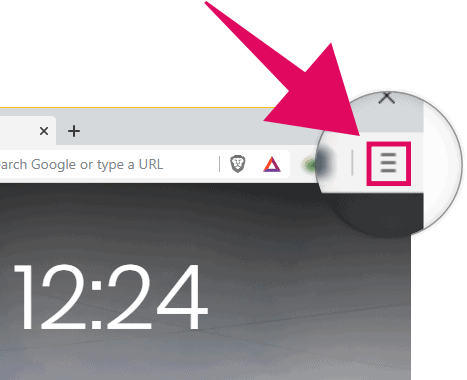
బ్రేవ్ మెను నుండి, హోవర్ చేయండి బుక్మార్క్లు అప్పుడు ఎంచుకోండి బుక్మార్క్లు మరియు సెట్టింగ్లను దిగుమతి చేయండి విస్తరించిన బుక్మార్క్ల మెను నుండి.
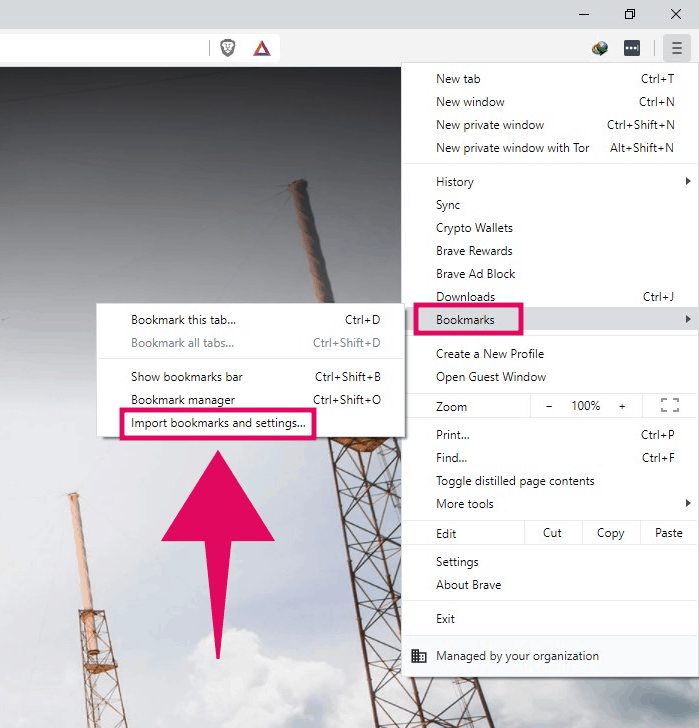
ఇది పాప్-అప్ డైలాగ్తో బ్రేవ్ సెట్టింగ్ల పేజీని తెరుస్తుంది వెబ్ బ్రౌజర్ని ఎంచుకోండి దీని నుండి మీరు బ్రేవ్లోకి బుక్మార్క్లను దిగుమతి చేయాలనుకుంటున్నారు.

డ్రాప్-డౌన్ బాక్స్పై క్లిక్ చేయండి మరియు Google Chrome ప్రొఫైల్ని ఎంచుకోండి దీని నుండి మీరు బ్రేవ్ బ్రౌజర్లోకి బ్రౌజర్ బుక్మార్క్లు మరియు పాస్వర్డ్లను దిగుమతి చేయాలనుకుంటున్నారు.

ఆపై మీరు Chrome నుండి బ్రేవ్ బ్రౌజర్లోకి దిగుమతి చేయాలనుకుంటున్న డేటా రకాన్ని ఎంచుకోండి. డిఫాల్ట్గా, బ్రౌజింగ్ హిస్టరీ, బుక్మార్క్లు, సేవ్ చేసిన పాస్వర్డ్లు మరియు కుక్కీలు వంటి అన్ని ఎంపికలు బ్రేవ్లోకి దిగుమతి చేయడానికి ఎంచుకోబడతాయి.
మీరు బుక్మార్క్లు మరియు సేవ్ చేసిన పాస్వర్డ్లను మాత్రమే దిగుమతి చేయాలనుకుంటే, ఇతర ఎంపికలను ఎంపిక చేసి, ఆపై దిగుమతి బటన్ను క్లిక్ చేయండి.
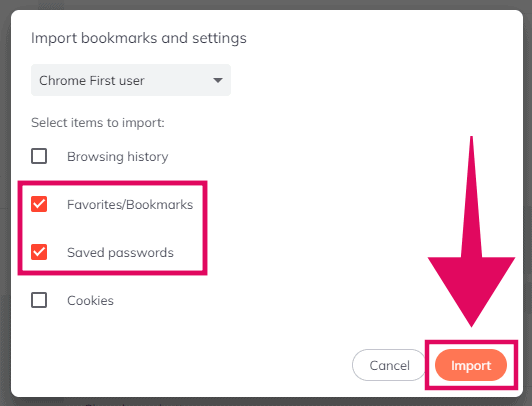
Chrome ప్రస్తుతం మీ కంప్యూటర్లో తెరిచి ఉంటే మీరు ఎర్రర్ను పొందవచ్చు. దిగుమతి ప్రక్రియను కొనసాగించడానికి Chrome విండోను మూసివేసి, ఆపై మళ్లీ ప్రయత్నించండి బటన్ను క్లిక్ చేయండి.
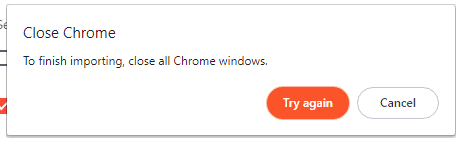
మీరు ఇప్పటికీ ఎర్రర్ని పొందుతున్నట్లయితే, మీ సిస్టమ్లోని Chrome నుండి అన్ని బ్యాక్గ్రౌండ్ ప్రాసెస్లను మూసివేయండి. Windows 10లో, తెరవండి టాస్క్ మేనేజర్, ఆపై Google Chromeపై కుడి-క్లిక్ చేసి, ఎంచుకోండి పనిని ముగించండి బ్యాక్గ్రౌండ్లో నడుస్తున్న అన్ని Google Chrome సేవలను చంపడానికి సందర్భ మెను నుండి.
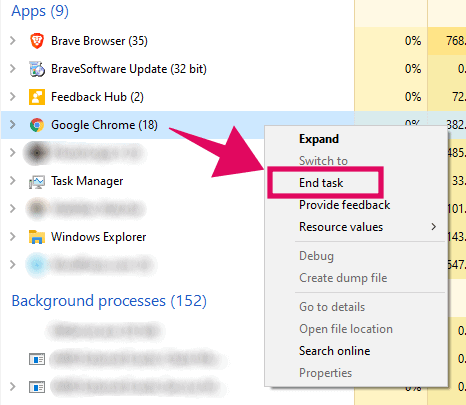
టాస్క్ మేనేజర్ని ఉపయోగించి Google Chrome నేపథ్య సేవలను మూసివేసిన తర్వాత, క్లిక్ చేయండి మళ్లీ ప్రయత్నించండి దిగుమతి ప్రక్రియను ప్రారంభించడానికి మళ్లీ బ్రేవ్ బ్రౌజర్ బటన్.
Chrome నుండి మీ సేవ్ చేసిన పాస్వర్డ్లు మరియు బుక్మార్క్లను బ్రేవ్ దిగుమతి చేసుకోవడం పూర్తయిన తర్వాత, బ్రేవ్లోని బుక్మార్క్ల బార్ని మీ Chrome బుక్మార్క్లతో నింపడం మీకు తక్షణమే కనిపిస్తుంది.
? చీర్స్!
